
hp如何恢复系统,轻松解决系统问题
时间:2024-11-01 来源:网络 人气:
HP电脑系统恢复指南:轻松解决系统问题
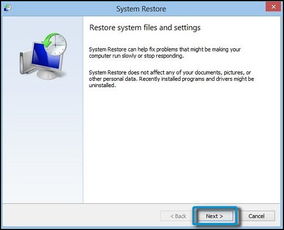
随着电脑使用时间的增长,系统问题可能会逐渐显现,如运行缓慢、频繁死机或蓝屏等。这时,恢复系统到出厂设置是一个有效的解决方案。本文将详细介绍如何使用HP电脑的恢复功能来恢复系统。
准备工作:备份重要数据

将重要文件复制到外部硬盘或USB闪存驱动器。
使用云存储服务备份重要文件。
确保备份操作完成后,确认数据安全。
进入恢复模式

以下是进入HP电脑恢复模式的步骤:
开机时,立即按下电源按钮。
在屏幕上出现HP标志时,按下并保持ESC键。
在启动菜单中,使用方向键选择“疑难解答”。
选择“Recovery Manager”或“系统恢复”选项。
选择恢复选项

进入Recovery Manager后,您可以选择以下恢复选项:
系统映像恢复:将系统恢复到出厂设置。
系统还原:恢复到之前创建的系统映像。
文件备份:备份当前系统中的文件。
执行系统恢复

选择系统映像恢复后,按照以下步骤执行系统恢复:
确认所有重要数据已备份,然后选择“不备份数据”。
点击“下一步”继续。
等待系统恢复过程完成,这可能需要1到2小时的时间。
恢复完成后,重新启动电脑。
恢复后设置

系统恢复完成后,您需要进行以下设置:
建立新的用户名。
设置用户密码(可选)。
同意Windows系统软件许可条款。
打开Windows防火墙并设置推荐设置。
等待Windows完成相关设置。
进入恢复后的开始使用界面,继续使用电脑。
通过以上步骤,您可以使用HP电脑的恢复功能轻松恢复系统。在恢复系统之前,请务必备份重要数据,以免数据丢失。如果遇到任何问题,可以参考HP官方网站或联系HP客服获取帮助。
相关推荐
教程资讯
教程资讯排行













